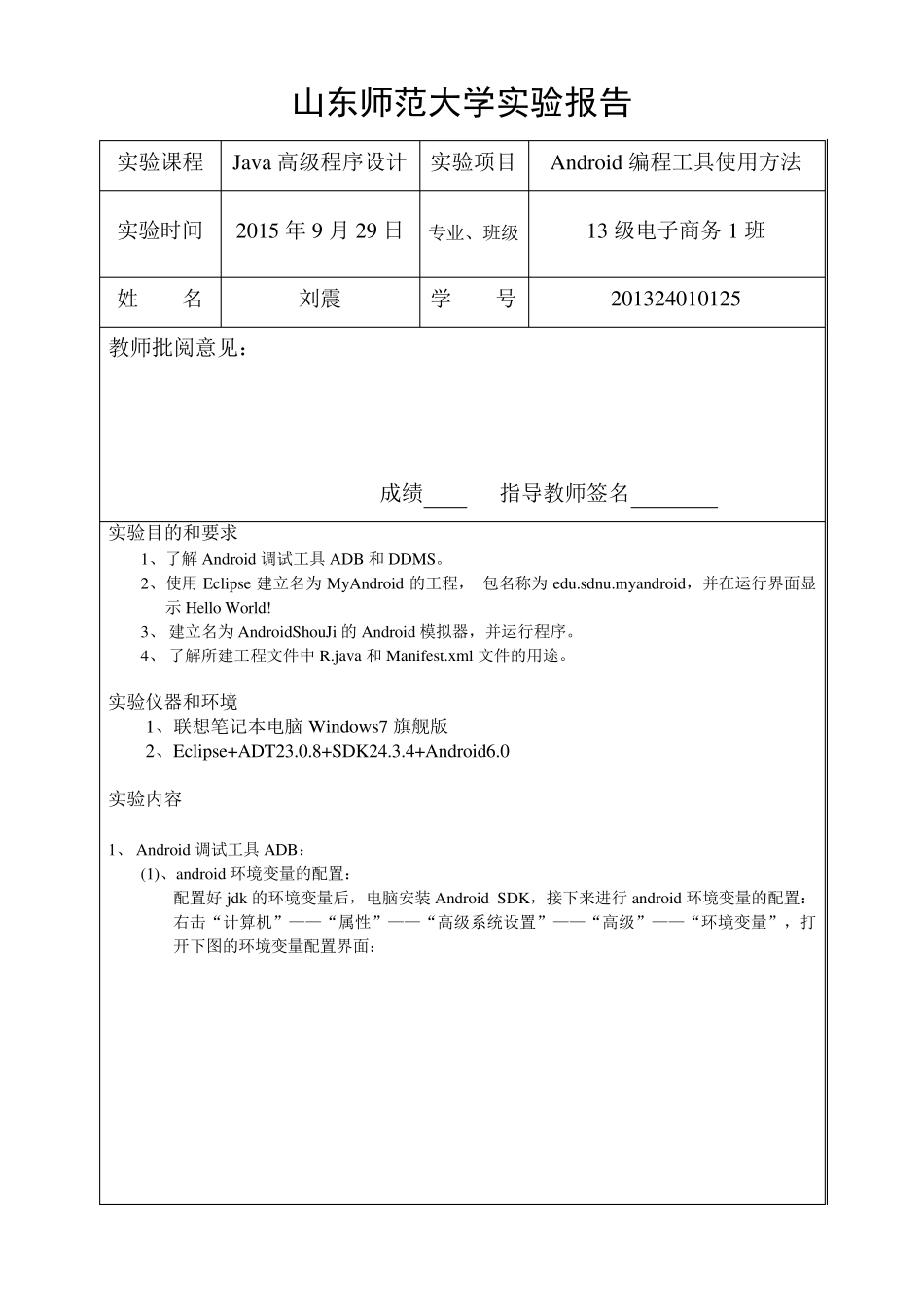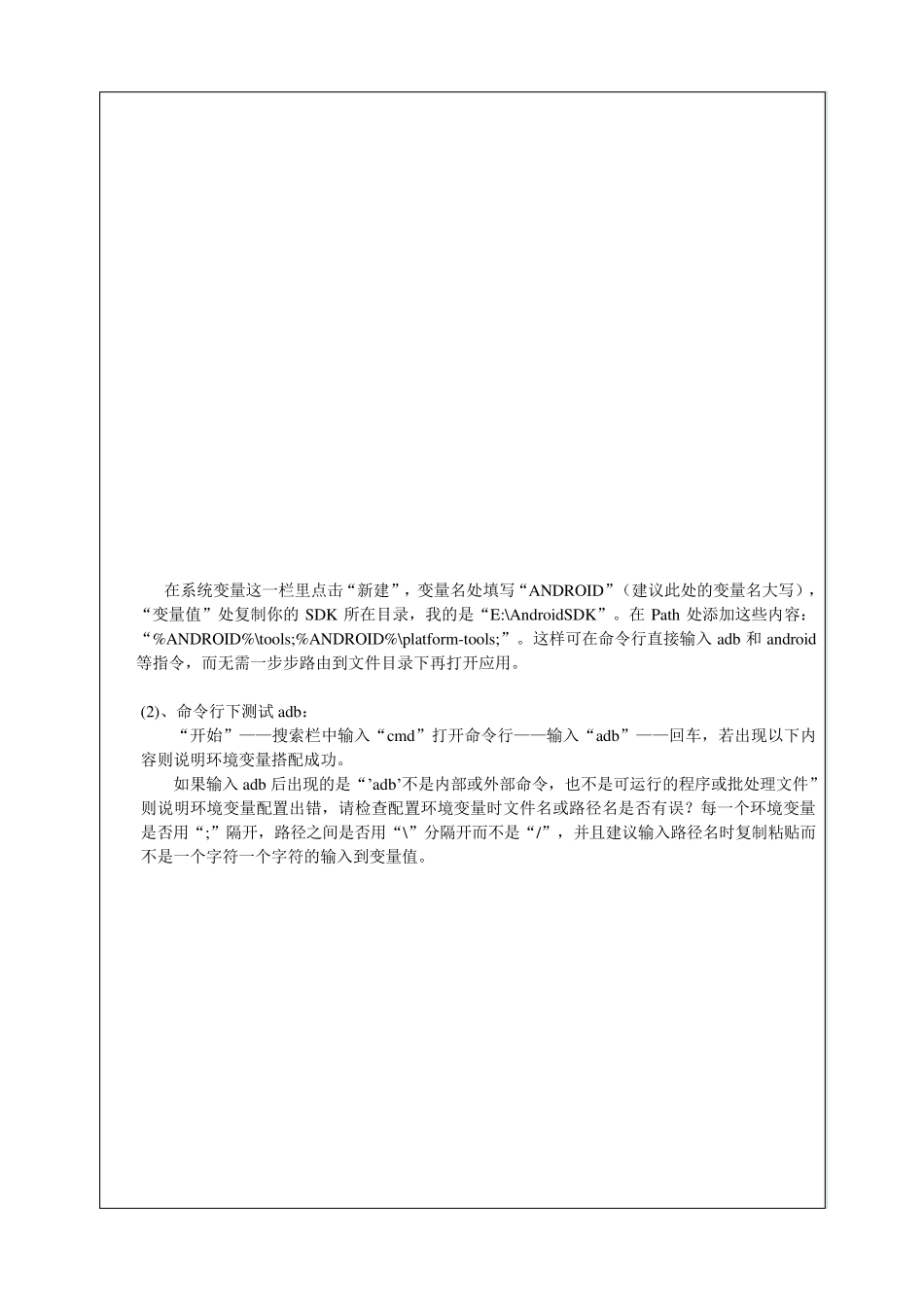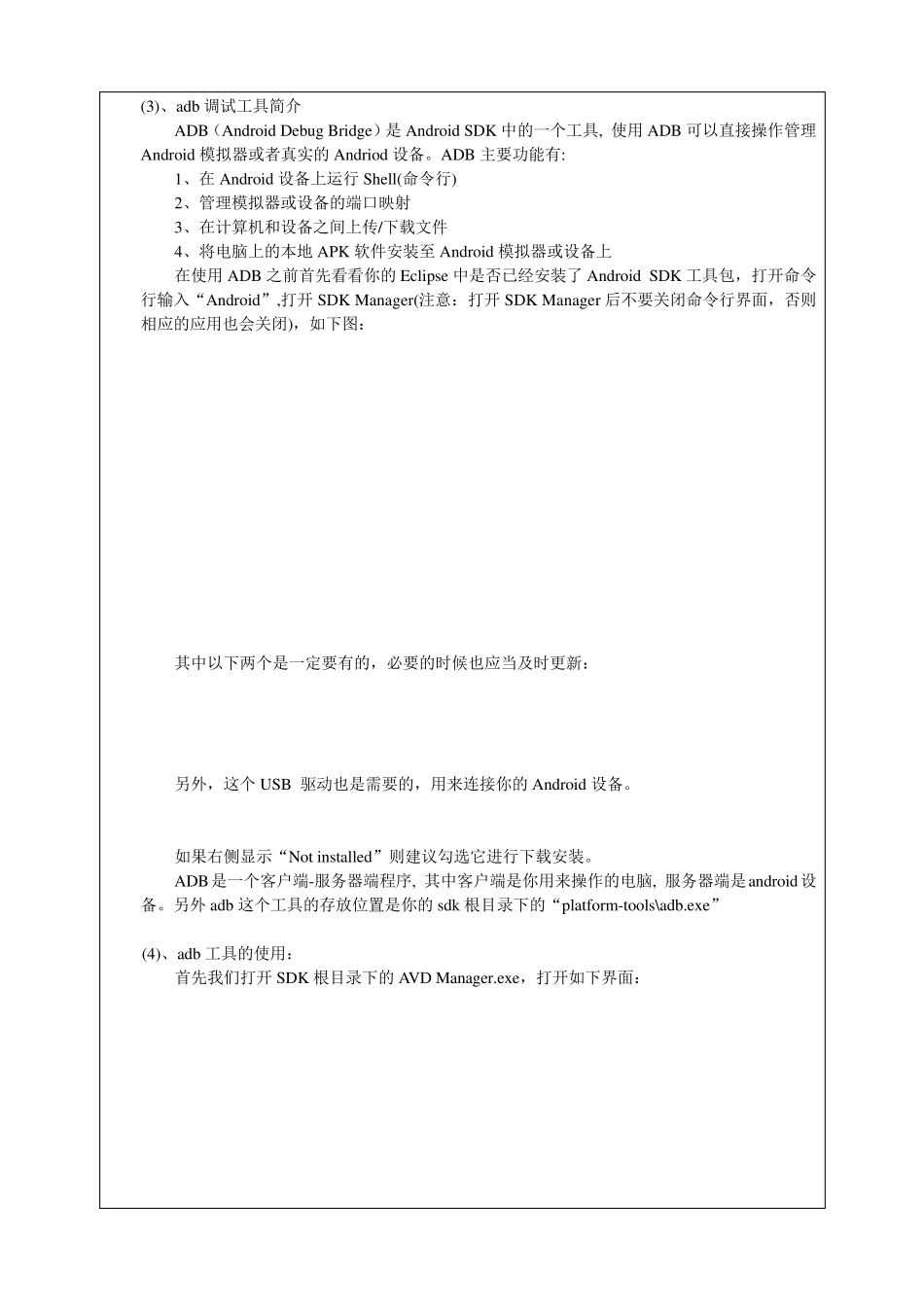山东师范大学实验报告 实验课程 Java 高级程序设计 实验项目 Android 编程工具使用方法 实验时间 2015 年9 月29 日 专业、班级 13 级电子商务1 班 姓 名 刘震 学 号 201324010125 教师批阅意见: 成绩 指导教师签名 实验目的和要求 1、了解Android 调试工具ADB 和DDMS。 2、使用Eclipse 建立名为MyAndroid 的工程, 包名称为edu.sdnu.myandroid,并在运行界面显示Hello World! 3、 建立名为AndroidShouJi 的Android 模拟器,并运行程序。 4、 了解所建工程文件中R.java 和Manifest.xml 文件的用途。 实验仪器和环境 1、联想笔记本电脑Windows7 旗舰版 2、Eclipse+ADT23.0.8+SDK24.3.4+Android6.0 实验内容 1、 Android 调试工具ADB: (1)、android 环境变量的配置: 配置好jdk 的环境变量后,电脑安装Android SDK,接下来进行android 环境变量的配置:右击“计算机”——“属性”——“高级系统设置”——“高级”——“环境变量”,打开下图的环境变量配置界面: 在系统变量这一栏里点击“新建”,变量名处填写“ANDROID”(建议此处的变量名大写),“变量值”处复制你的SDK 所在目录,我的是“E:\AndroidSDK”。在Path 处添加这些内容:“%ANDROID%\tools;%ANDROID%\platform-tools;”。这样可在命令行直接输入adb 和android等指令,而无需一步步路由到文件目录下再打开应用。 (2)、命令行下测试adb: “开始”——搜索栏中输入“cmd”打开命令行——输入“adb”——回车,若出现以下内容则说明环境变量搭配成功。 如果输入adb 后出现的是“’adb’不是内部或外部命令,也不是可运行的程序或批处理文件”则说明环境变量配置出错,请检查配置环境变量时文件名或路径名是否有误?每一个环境变量是否用“;”隔开,路径之间是否用“\”分隔开而不是“/”,并且建议输入路径名时复制粘贴而不是一个字符一个字符的输入到变量值。 (3)、adb 调试工具简介 ADB(Android Debu g Bridge)是Android SDK 中的一个工具, 使用ADB 可以直接操作管理Android 模拟器或者真实的Andriod 设备。ADB 主要功能有: 1、在Android 设备上运行Shell(命令行) 2、管理模拟器或设备的端口映射 3、在计算机和设备之间上传/下载文件 4、将电脑上的本地APK 软件安装至Android 模拟器或设备上 在使用ADB 之前首先看看你的Eclipse 中是否已经安装了Android SDK 工具包,打开命令行输入...